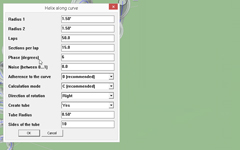铅笔汇上传教程
发布时间:2017-09-09 浏览次数:10655
铅笔汇上传教程【最新更新】
为了更好的服务广大设计师!为网站会员创造更多的收益!最快让会员的模型通过审核!铅笔汇网现将处理模型及图片的方法重新更新!希望大家都按这个方法来上传!(建筑、景观、室内的处理方法都将列出来)。对于上传的模型直接删除了的,模型价格为0的原因后面都有说明。
以一个会员的模型为例:
一:为了更好的推广铅笔汇品牌,为会员创造更多的收入,首先重命名模型源文件(在模型源文件前面加上 铅笔汇- )如图所示:
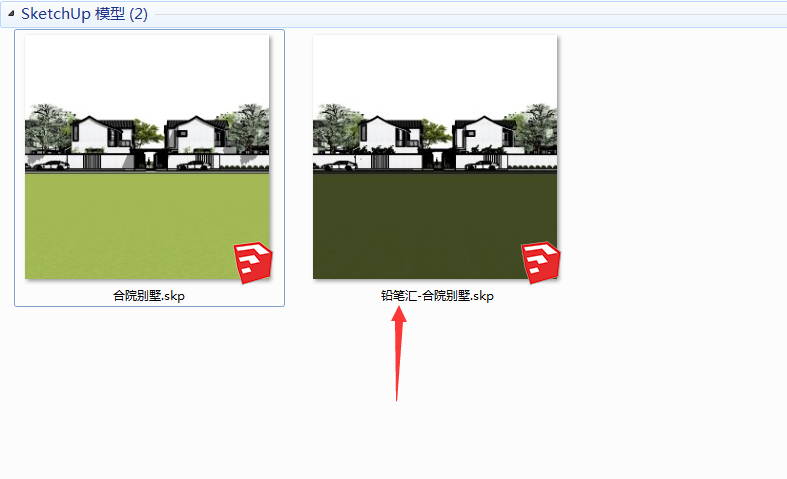
二:打开该模型,首先要清理模型(清理完的模型源文件会变小,再压缩,源文件会更小,这样自己上传和会员下载的时候会更快)。窗口-模型信息-统计信息-清除未使用项 如图所示:
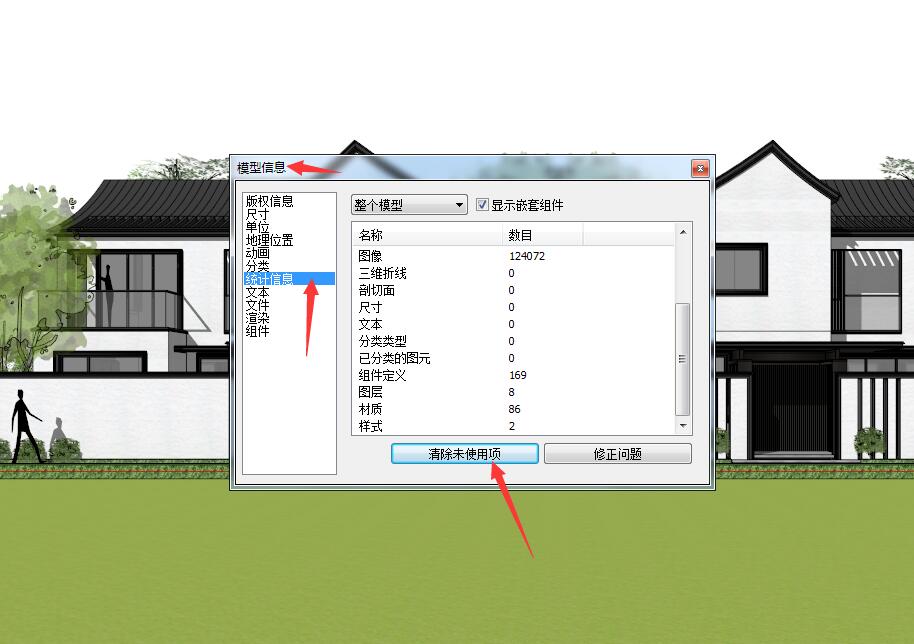
三:清除模型中的水印,LOGO等,模型中水印及logo的标记一般存在以下位置,如图所示:
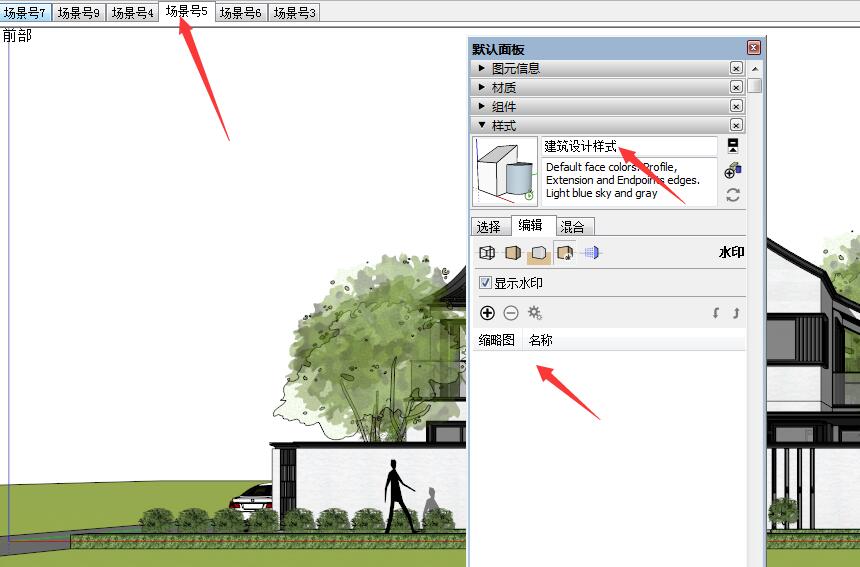
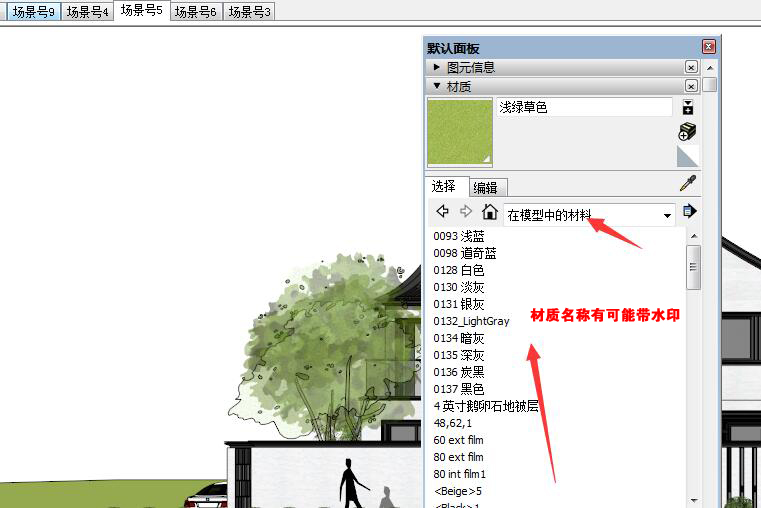
四:调整好多个相机角度,(我们希望多张图来展示该模型)开始导图,为了更好的展示该模型,我们对导图是有要求的,而且非常重要!在调整好角度后,打开阴影,调整好阴影方向,(注:所有背景统一调成白色)。如图所示:
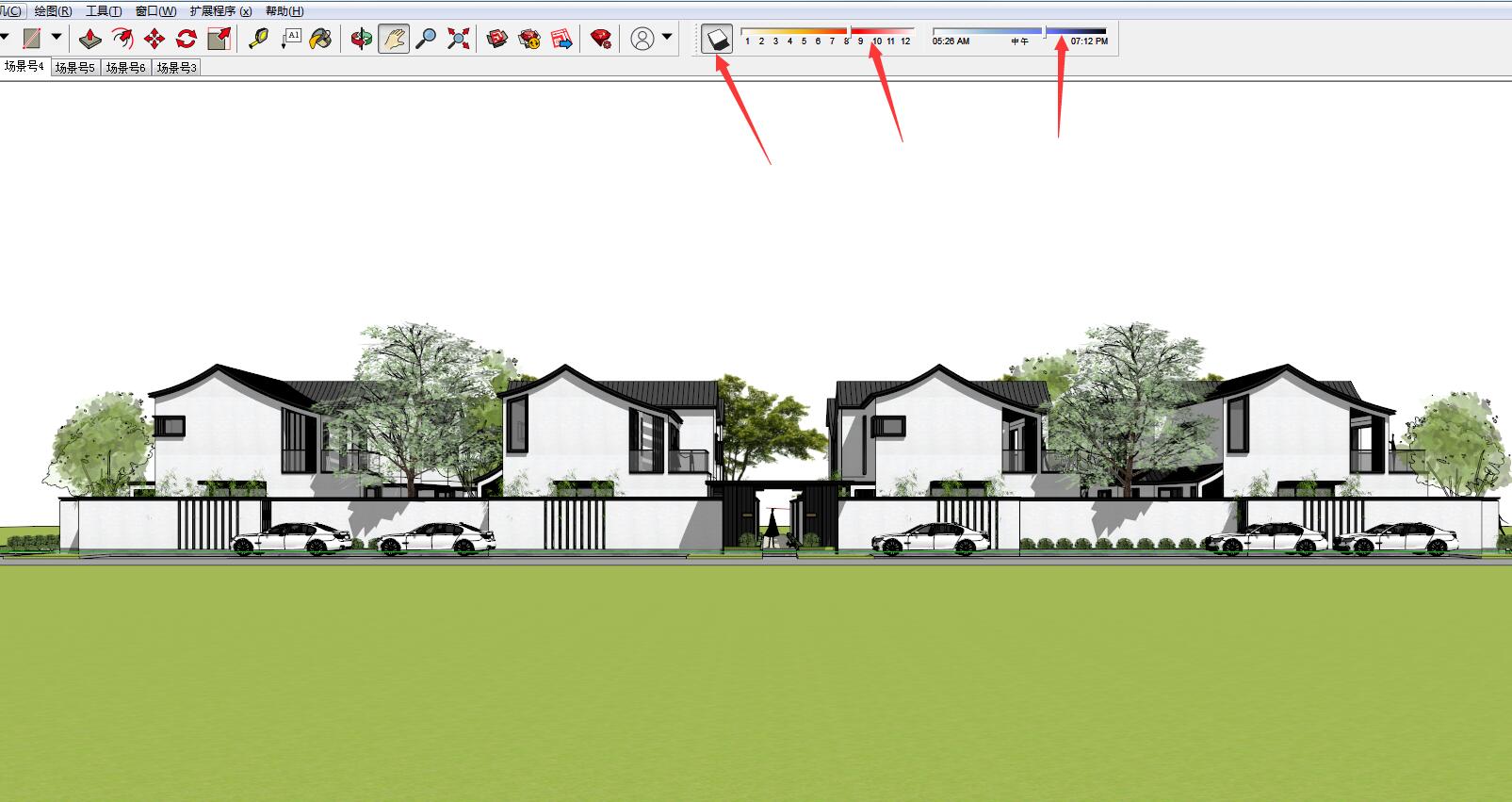
五:导图设置,先导大图(5000像素或以上)我们一般是固定5000像素,裁剪后压缩成小图,(裁图教程后面有)这样显示会很清晰。导图设置如图所示:

六:在关闭模型之前,请将模型另存为低版本(sketchup8.0版本或者sketchup7.0版本,这样是为了方便下载了该模型的会员不会因为是高版本而苦恼)。如图所示:
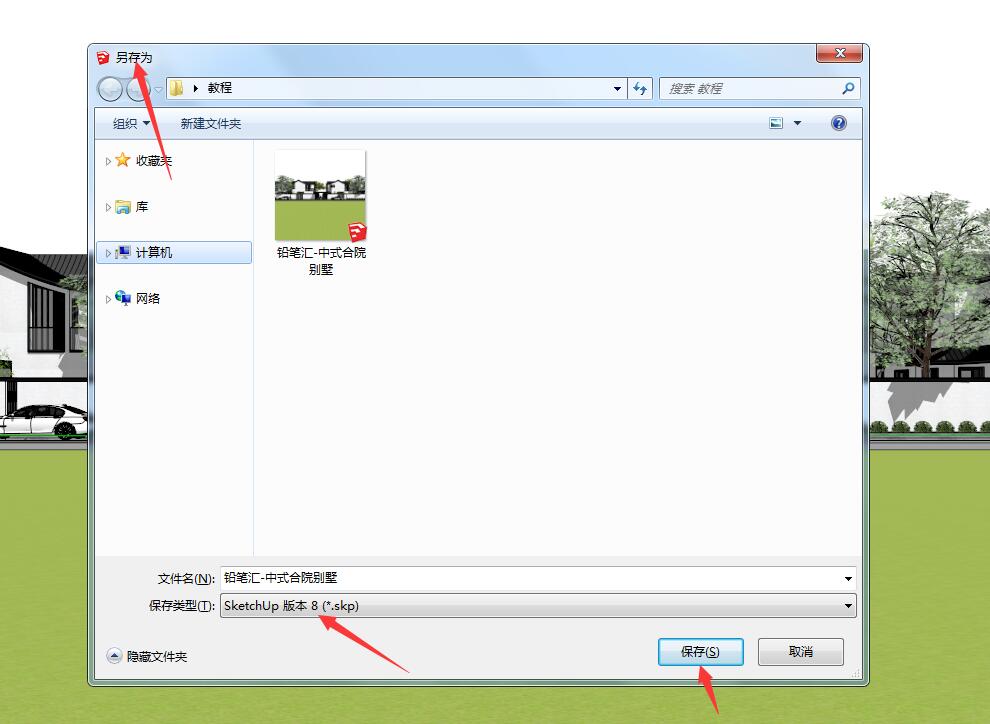
六:Phoshop裁图,将导图的多张图片用ps打开来裁剪,构图保持长方形,图片居中,如果模型为横向的时候(图1),左右两边留少,上下留多点。如果模型为竖向的时候(图2),构图还是保持长方形,裁剪的时候左右两边留多,上下留少 。如图所示:


七:压缩图片,打开ACDSee,(该软件网站软件栏目可以下载)选择所有裁剪好的图片,调整好设置,进行批量压缩,这样调整好的图片就符合规格了。(此步骤非常重要,图片规格过大,网站显示不出来)。设置如图所示:
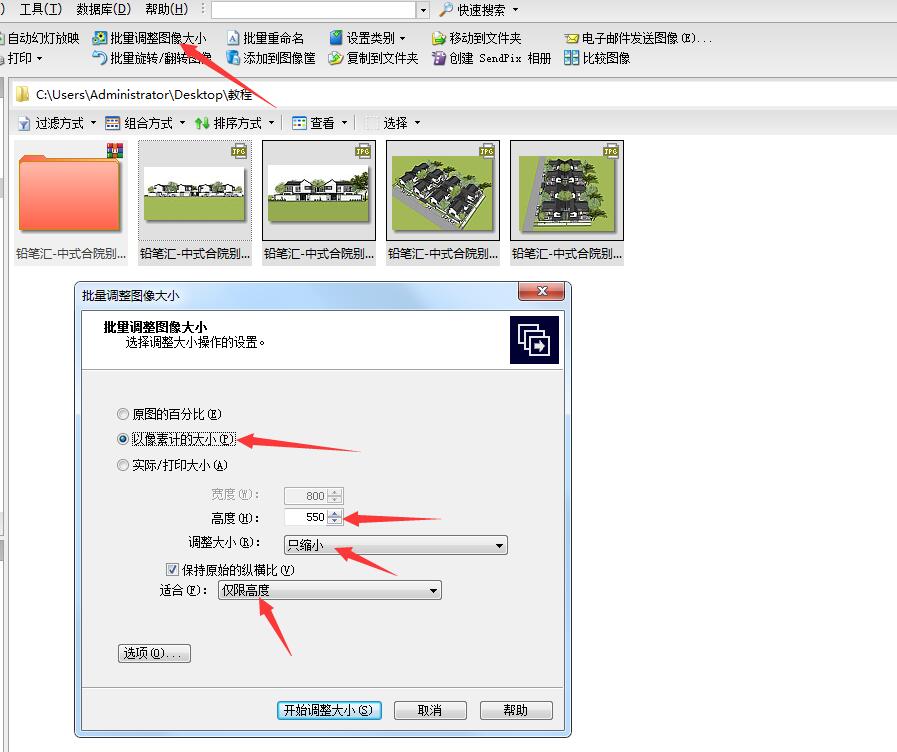
八:开始上传,将模型和整理好的图片放在一起,将模型源文件打包压缩,上传压缩包,压缩后的源文件会更小,上传和下载都会快很多 如图所示:
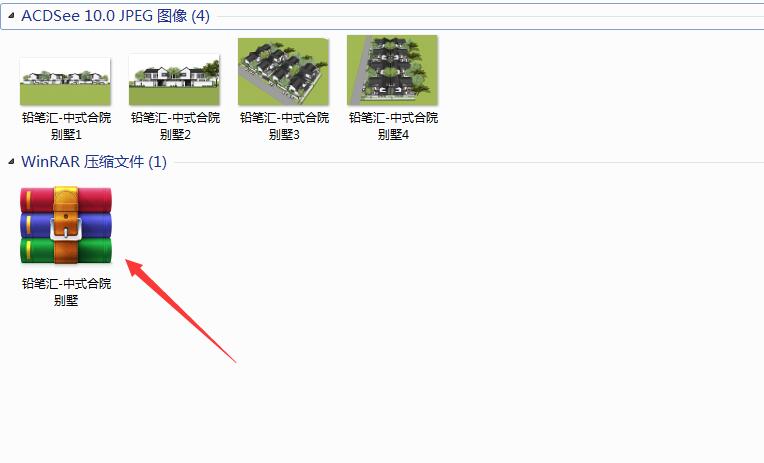
九:登录网站开始上传,注意第一张图片请选择一张好的角度来展示,因为第一张图片是用来做封面的,直接在网站上显示,如果模型带有效果图,效果图可以放在SU图片的后面(效果图不可以放第一张)。如图所示:
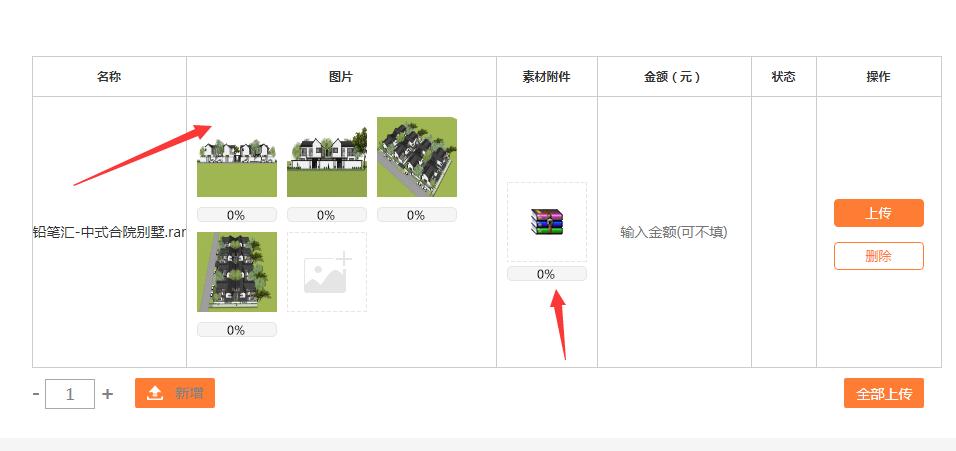
审核通过后,第一张图片在网站上就会显示出来。如图所示:

十:由于所有模型要求开阴影导图,但是由于模型场景很大或者模型文件很大的时候,开阴影会很卡,这种情况下就不要求开阴影,为了导出的图片更好看,大场景导图的时候,不开阴影,勾选-使用阳光参数区分明暗面,调整下亮和暗的数值,再导图,如图所示:

十一:景观类模型:景观整体模型处理和建筑模型一样!景观小品模型在导图设置不一样,其余要求和建筑是一样的,处理景观小品模型的时候,将背景调成白色,模型放到原点,阴影投到地面上再导图。如图所示:
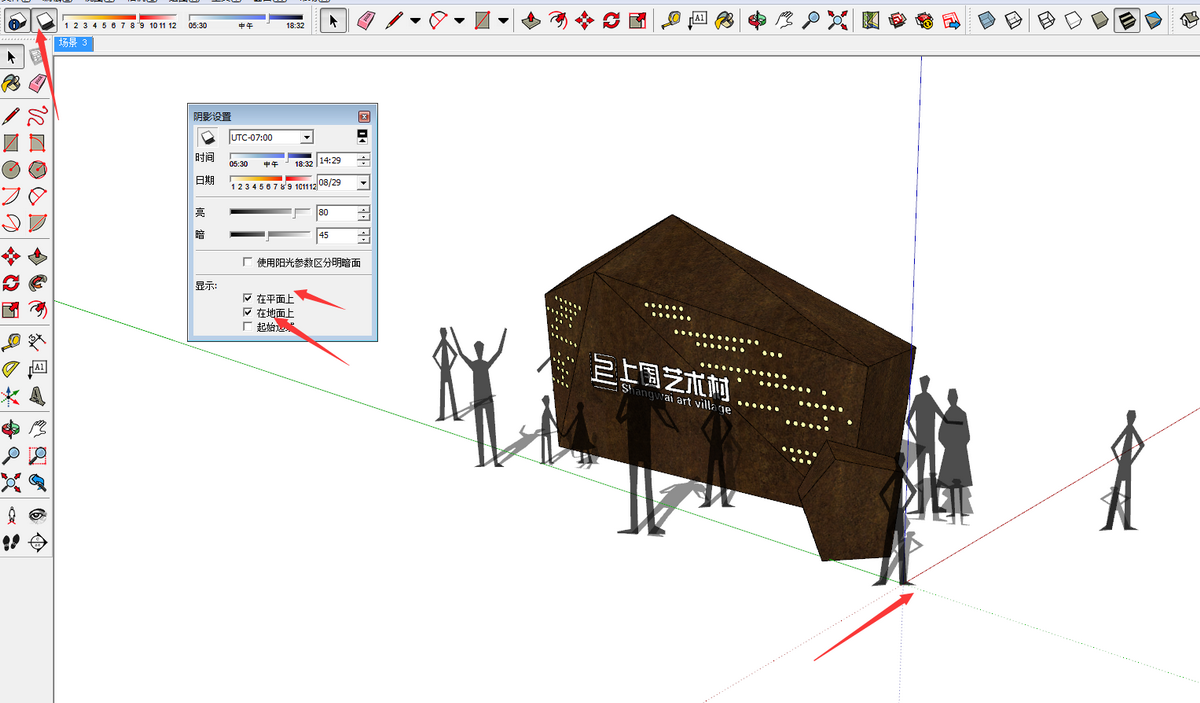
十二:室内模型:室内整体模型导图设置不一样其余要求均和建筑一样,室内整体场景不开阴影,勾选-使用阳光参数区分明暗面再导图,如图所示:
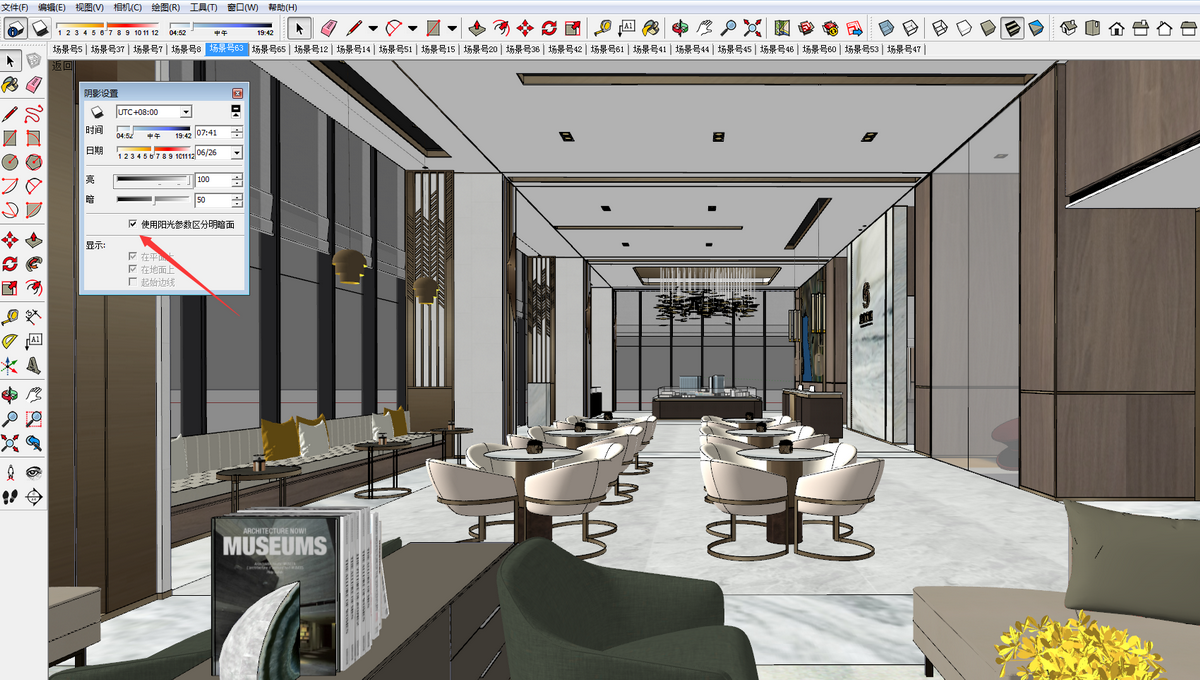
室内家具模型:室内家具导图设置不一样其余要求均和建筑一样,将背景调成白色,模型放到原点,阴影投到地面上。如图所示:



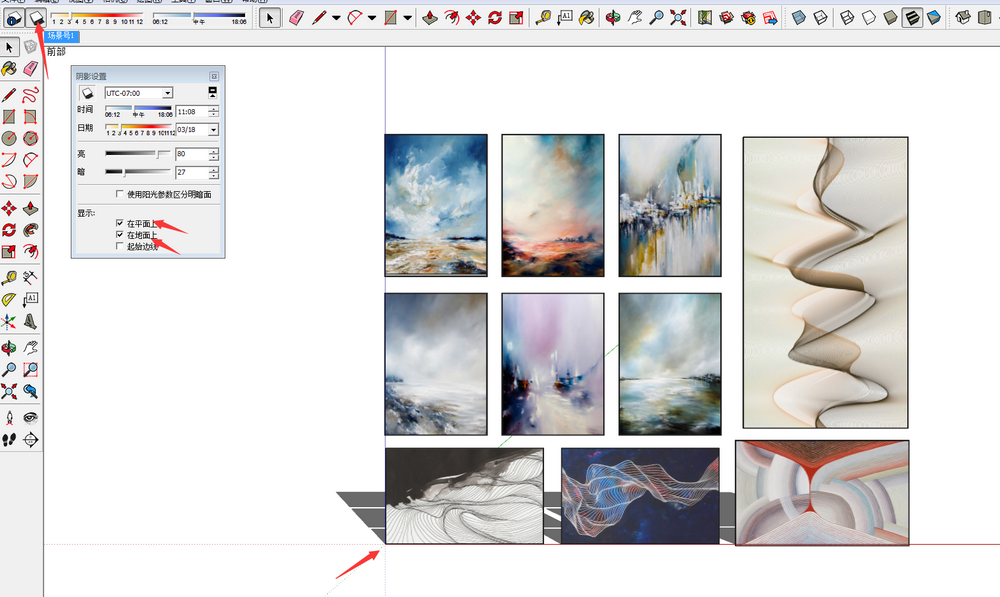
可以先看看网站上那些图片,就会明白,有疑问的可以联系客服沟通下方法。
对于删除的模型:网站上已有会员上传的,模型样式过旧的,模型不够完整的,没有按要求来整理的都将直接删除,我们将不再说明原因。
对于模型价格为0的:模型不够完整,比如模型背面或者天花没有设计的,整理的模型符合要求的,我们将模型免费提供给大家使用。
所以为了更好的服务大家更快的通过审核,我们期待您的精品原创模型一起创造价值!
上传后的模型,工作人员会在1-3天内审核!我们优先审核按要求来整理的模型。铅笔汇期待大家上传高品质的原创模型,好的模型价格可以突破8元!
SU模型库/原创模型/设计--高品质SU模型交流分享平台--铅笔汇(全网SU模型更新最快的网站)
上一页:没有了
下一页:没有了 编辑:铅笔汇